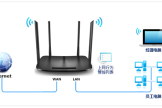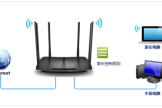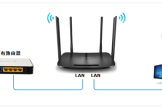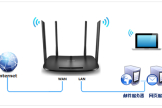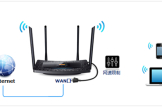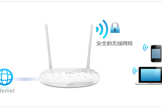TP-Link TL-H69RD 无线路由器网速限制设置方法
小编:迷魂雪
更新时间:2017-03-01 17:28

第一步:设置主机名称
1、登录路由器管理界面,在 常用设置 中点击 连接设备管理,如下图:

2、点击修改图标,修改连接电脑(手机)的名称,如下图:

3、将台式机(游戏主机)名称修改为 游戏主机,如下图:

4、按照同样的操作,设置好主机名称后,如下图所示:
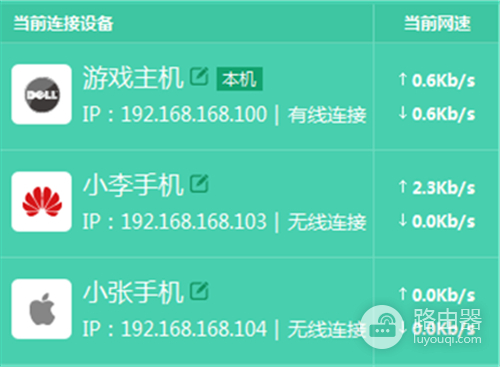
注意:修改名字后,该客户端后续连接路由器会自动识别设置好的名称。
第二步:设置带宽限制
1、点击主机的限制下载速度和限制上行速率对应的修改图标,填写对应带宽值。如下图:

2、设置好规划带宽限制,列表如下:
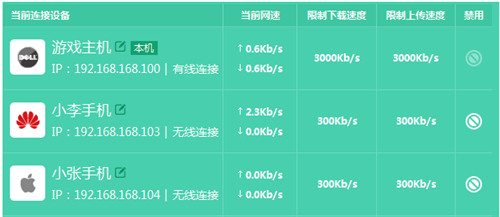
至此,网速限制生效,连接该路由器的电脑(手机、笔记本等)最大速率均为指定最大值。
注意:客户端IP地址变化后,速率限制依旧生效。